「お気に入りのアカウントを友達に紹介したいけど、どうやってシェアすればいいの?」
Instagramで素敵なアカウントを見つけたとき、そのプロフィールを友達に教えたくなることってありますよね。実は、Instagramのストーリー機能を使えば、簡単に他の人のプロフィールをシェアできるんです。
最近では「プロフィール右上のメニューからシェアできる」という新しい方法が一部のユーザーに追加されていますが、「その機能が見つからない」という声も多く聞かれます。
なぜ同じInstagramなのに、使える機能に違いがあるのでしょうか?
この記事では、2025年最新のInstagramストーリーでプロフィールをシェアする方法を、初心者の方でも簡単に実践できるよう詳しく解説します。
Instagramのプロフィールシェア機能とは?
プロフィールシェアの基本概念
Instagramストーリーでプロフィールをシェアするには、主に2つの方法があります。
- 直接的なプロフィールシェア
- プロフィールページから直接ストーリーに共有する新機能
- 現在は一部のユーザーのみ利用可能
- メンション機能
- 「@」マークとユーザーネームを使用する従来の方法
- 全てのユーザーが利用可能
メンション機能の特徴
メンション機能は、「@」マークとユーザーネームを組み合わせることで、特定のアカウントをタグ付けできる機能です。
メンションの特徴
@ユーザーネームの形式で表示される- タップするとそのユーザーのプロフィールに飛べる
- メンションされた相手にDMで通知が届く
- ストーリーでのコミュニケーションを活性化できる
メンション機能は、「@」マークとユーザーネームを組み合わせることで、特定のアカウントをタグ付けできる機能です。
プロフィールをストーリーでシェアする4つの方法
方法1:プロフィールメニューからシェア(最新機能)
この方法は最も簡単で確実な方法ですが、現時点では一部のユーザーのみが利用可能な機能です。
- シェアしたいプロフィールページを開く
- 相手のアカウントのプロフィールページにアクセス
- 右上の「…」(3点メニュー)をタップ
- プロフィール画面の右上にあるメニューボタンをタップ
- 「このプロフィールをシェアする」を選択
- メニューから「このプロフィールをシェアする」オプションを選択
- 「ストーリーズに追加」をタップ
- 共有オプションから「ストーリーズ」を選択
- ストーリー編集画面で加工・投稿
- 必要に応じてテキストやスタンプを追加
- 「ストーリーズ」ボタンで投稿完了
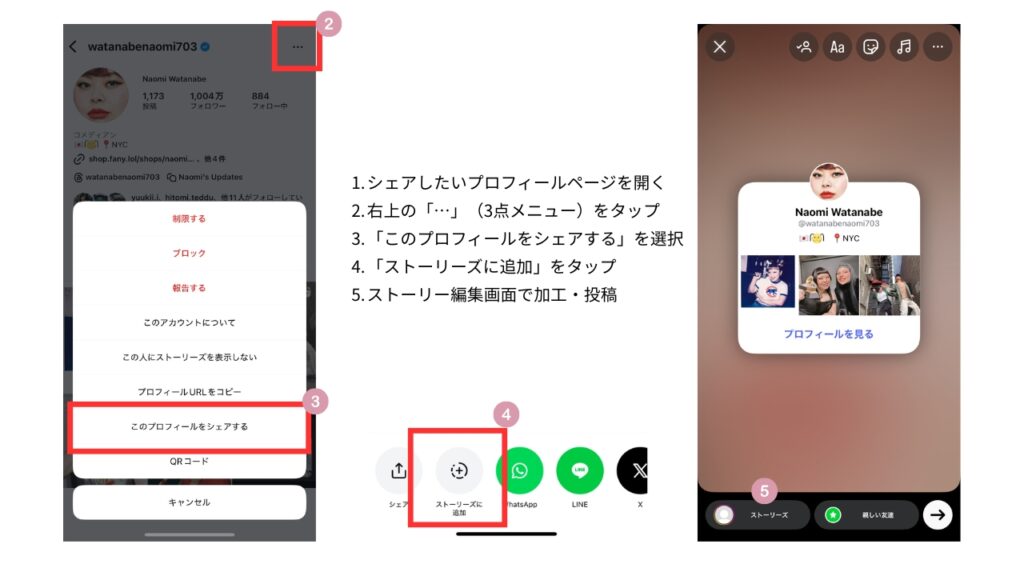
注意点
- この機能はInstagramによる段階的なアップデートのため、すべてのユーザーに表示されていません
- アカウントのタイプ(個人/ビジネス/クリエイター)や地域によって、機能の有無が異なる場合があります
- 相手のプライバシー設定によっては、この機能が表示されない場合もあります
方法2:テキスト入力でメンション
- ストーリー作成画面を開く
- ホーム画面の自分のアイコンをタップ
- または画面を左から右にスワイプ
- 写真・動画を選択
- 新規撮影または端末から選択
- テキスト入力モードに切り替え
- 画面右上の「Aa」ボタンをタップ
- メンションを入力
@を入力し、続けてユーザーネームを入力- 候補が表示されたら目的のアカウントを選択
- デザインを調整
- フォント、色、サイズ、位置を自由に変更可能
- ストーリーズに投稿
- 「ストーリーズ」ボタンをタップして公開
方法3:メンションスタンプを使用
- ストーリー作成画面で写真・動画を選択
- スタンプメニューを開く
- 画面上部のスタンプアイコンをタップ
- メンションスタンプを選択
- 「@メンション」スタンプを選択
- ユーザーネームを入力
- 紹介したいアカウント名を入力
- 表示された候補から選択
- スタンプの位置を調整
- ドラッグで好きな位置に配置
- 投稿する
- 「ストーリーズ」ボタンで公開
方法4:既存の投稿をリポストする
- 他のユーザーのストーリーでメンションされた場合
- DMに届く通知から「ストーリーズに追加」をタップ
- 編集画面で加工
- テキストやスタンプを追加
- 背景やエフェクトを適用
- リポストを投稿
- 元の投稿者情報が自動的に表示される
- 「ストーリーズ」ボタンで公開
メンションされた場合の対応方法
メンション通知の確認
- DMにメンション通知が届く
- プレビューから内容を確認できる
- 「ストーリーズに追加」でリポスト可能
リポストの手順
- DM通知を開く
- 「ストーリーズに追加」をタップ
- 必要に応じて編集
- お礼のメッセージを追加
- スタンプやGIFで装飾
- 限定公開も選択可能
- 「親しい友達」機能で相手にのみ公開
- 投稿して完了
効果的な活用方法
ビジネスアカウントでの活用
- 顧客のUGC(ユーザー生成コンテンツ)をリポスト
- コラボレーション企業の紹介
- イベント参加者の紹介
- スタッフやチームメンバーの紹介
個人アカウントでの活用
- 友達との思い出をシェア
- お気に入りのブランドを紹介
- フォローしているクリエイターの紹介
- イベントで出会った人々の紹介
エンゲージメント向上のコツ
- 質問スタンプと組み合わせる
- 「この人知ってる?」などの質問を追加
- ハッシュタグを併用
- 関連するハッシュタグでリーチを拡大
- 位置情報を追加
- 場所に関連する紹介の場合は効果的
- タイミングを考慮
- フォロワーのアクティブな時間帯に投稿
よくある疑問と注意点
- プロフィールの右上の「…」から「このプロフィールをシェアする」が見つからない
-
この機能は現在、段階的に展開されているため、一部のユーザーには表示されていません。以下の理由が考えられます
- アップデートの段階的展開
Instagramは新機能をすべてのユーザーに一斉に公開せず、段階的に展開することがあります - アカウントの種類
個人アカウント、ビジネスアカウント、クリエイターアカウントによって機能の有無が異なる場合があります - 地域による違い
お住まいの地域によって機能の提供時期が異なる場合があります - 相手の設定
相手がプロフィールのシェアを制限している可能性があります]
表示されない場合は、テキスト入力やメンションスタンプを使ってプロフィールをシェアすることをおすすめします。
- アップデートの段階的展開
- メンションすると相手に必ず通知が行きますか?
-
はい、メンションされた相手にはDMで通知が届きます。これは設定で回避することができません。
- メンションされたストーリーは24時間後に消えますか?
-
通常のストーリー同様、24時間後に自動的に削除されます。保存したい場合はハイライトに追加しましょう。
- 複数の人を同時にメンションできますか?
-
はい、1つのストーリーに複数のメンションを追加できます。テキストやスタンプを複数使用することで実現可能です。
- メンションの文字色やフォントは変更できますか?
-
テキスト入力でメンションする場合は、フォントや色を自由に変更できます。スタンプの場合は限定的です。
注意点とマナー
プライバシーに配慮する
- 非公開アカウントはリポスト不可
- 相手の許可を得てから紹介する
- 個人情報の露出に注意
メンション設定の確認
一部のユーザーは、メンション機能を制限している場合があります:
- プロフィール画面の設定メニューを開く
- 「プライバシー設定」を選択
- 「メンション」の設定を確認
トラブルシューティング
メンションができない場合
- アカウントがブロックされている
- 相手がメンション機能を制限している
- ユーザーネームが正しく入力されていない
まとめ
Instagramストーリーでのプロフィールシェア(メンション)機能は、コミュニケーションを活性化し、フォロワーとの関係を深める強力なツールです。
新しいプロフィールシェア機能は一部のユーザーのみ利用可能ですが、従来のメンション機能を使えば誰でも簡単にプロフィールをシェアできます。適切なマナーを守りながらインスタライフを楽しみましょう!
